- ה שירות Intel SST Parameter Service הופסק באופן בלתי צפוי שגיאה קורסת את המחשב, ותוכל למצוא אותה ביומני השגיאות.
- זה יכול להיות מנהל התקן לא תואם, תוכנה זדונית או קבצי מערכת פגומים להאשים.
- כדי לתקן את השגיאה, עדכן את מנהל ההתקן, התקן את הגרסה האחרונה של מערכת ההפעלה, או נסה את השיטות האחרות המפורטות כאן.
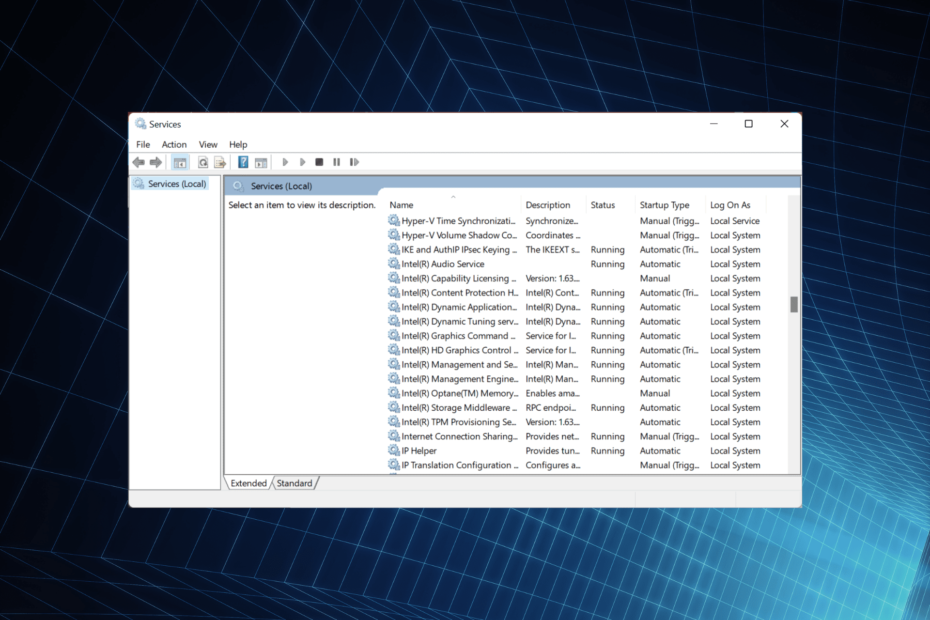
איקסהתקן על ידי לחיצה על הורד את הקובץ
תוכנה זו תשמור על מנהלי ההתקנים שלך ופועלים, ובכך תשמור עליך מפני שגיאות מחשב נפוצות ומכשלי חומרה. בדוק את כל מנהלי ההתקן שלך עכשיו ב-3 שלבים פשוטים:
- הורד את DriverFix (קובץ הורדה מאומת).
- נְקִישָׁה התחל סריקה כדי למצוא את כל הדרייברים הבעייתיים.
- נְקִישָׁה עדכן דרייברים כדי לקבל גרסאות חדשות ולהימנע מתקלות במערכת.
- DriverFix הורד על ידי 0 הקוראים החודש.
ישנם חבורה של שירותים ומנהלי התקנים הפועלים במחשב לתפקוד מיטבי, אך לעתים קרובות אלה מתקלקלים. בעיה קשורה שמספר משתמשים דיווחו עליה הייתה שהמחשב שלהם נכבה וה- יומן שגיאות בשביל זה לקרוא שירות Intel SST Parameter Service הופסק באופן בלתי צפוי.
מיקרוסופט הכיר בבעיה והמליץ למשתמשים להתקין את הגרסה העדכנית ביותר של מנהל ההתקן המתאים, אך הדברים לא נראים כל כך פשוטים.
אז עברנו על מספר פורומים כדי לגלות מה עבד עבור משתמשים שנתקלו ב שירות Intel SST Parameter Service הופסק באופן בלתי צפוי יומן שגיאות, ורשמו את הפתרונות היעילים ביותר.
מהו פרמטר Intel SST?
פרמטר Intel SST נותן לך הרבה שליטה על המעבד יחד עם היכולת לבצע שינויים בסאונד. מנהל ההתקן שלו נתקל בבעיות תאימות עם Windows 11 שהובילו לקריסה של המחשב מדי פעם.
הבעיה הייתה בולטת יותר כאשר למשתמשים היו המחשבים הניידים שלהם על סוללה, אך עלולה לקרות לאלה המחוברים למקור חשמל או אפילו למחשב שולחני. ושגיאה מסוימת זו נתקלה גם באיטרציות הקודמות של Windows.
כמו כן, אם עדיין לא שדרגת ל-Windows 11, מומלץ תחילה לעדכן את מנהל ההתקן בשיטה הרשומה כאן, ורק לאחר מכן לשדרג לאיטרציה האחרונה.
עכשיו שיש לך הבנה הוגנת של שירות Intel SST Parameter Service הופסק באופן בלתי צפוי שגיאה, בוא נלווה אותך דרך הפתרונות עבורה.
מה עליי לעשות אם שירות Intel SST Parameter הסתיים באופן בלתי צפוי?
1. עדכן את הדרייבר
- השקת אמין ו דפדפן אינטרנט מהיר, פתוח גוגל, וחפש מנהל התקן SST של אינטל.
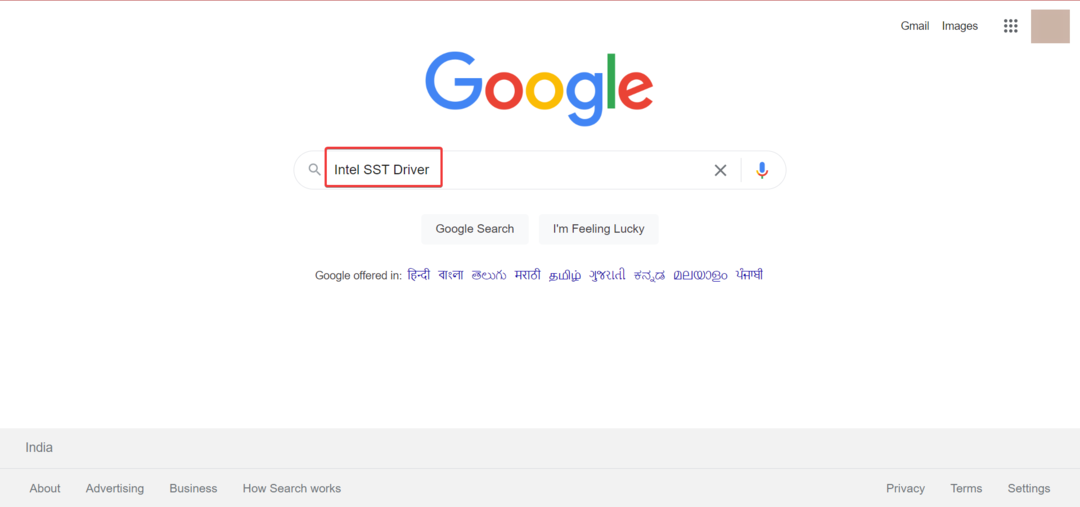
- הקלק על ה מנהל התקן Inter Smart Sound Technology (Intel SST). תוצאה כאן.
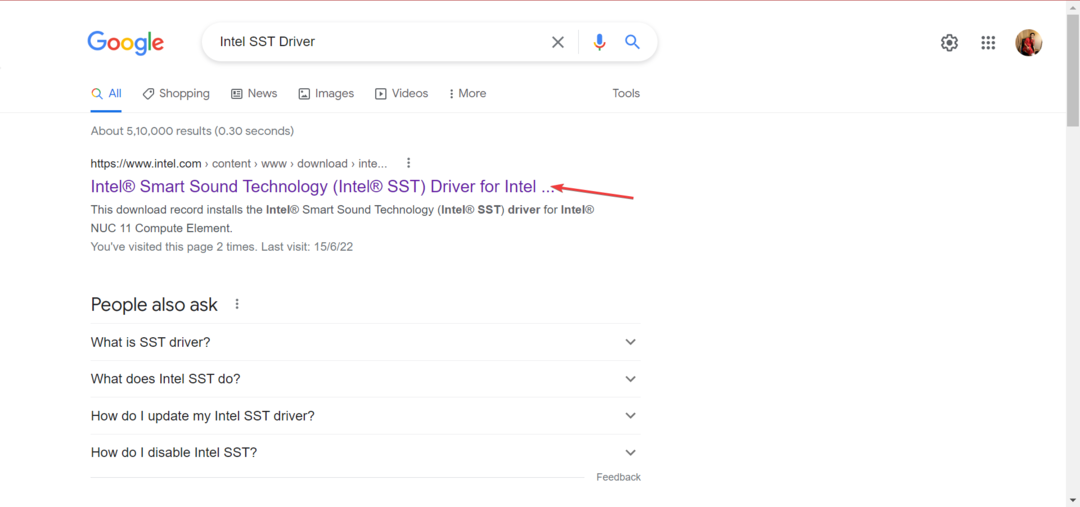
- הקלק על ה הורד לַחְצָן.
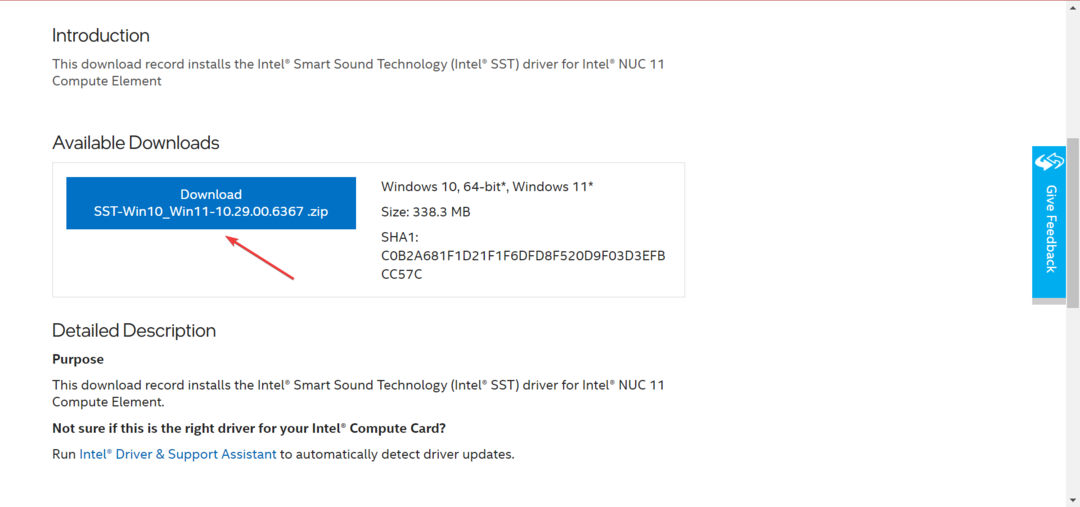
- עכשיו, לחץ אני מקבל את התנאים בהסכם הרישיון כדי להתחיל את ההורדה.
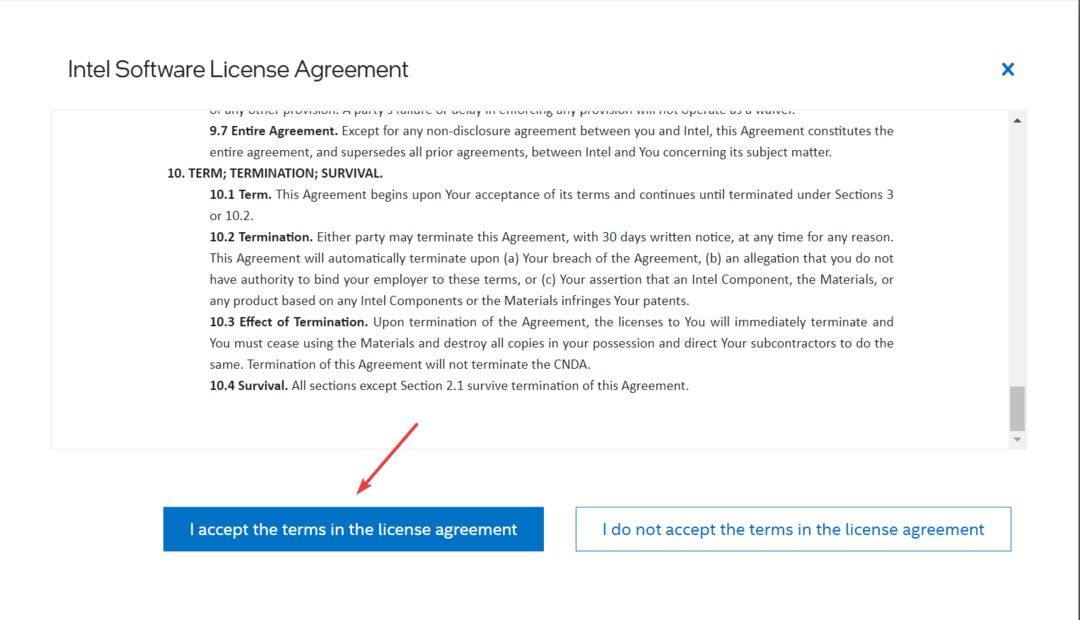
- לאחר הורדת הקובץ, עבור למיקום שבו הוא מאוחסן, לחץ עליו באמצעות לחצן העכבר הימני ובחר חלץ הכל
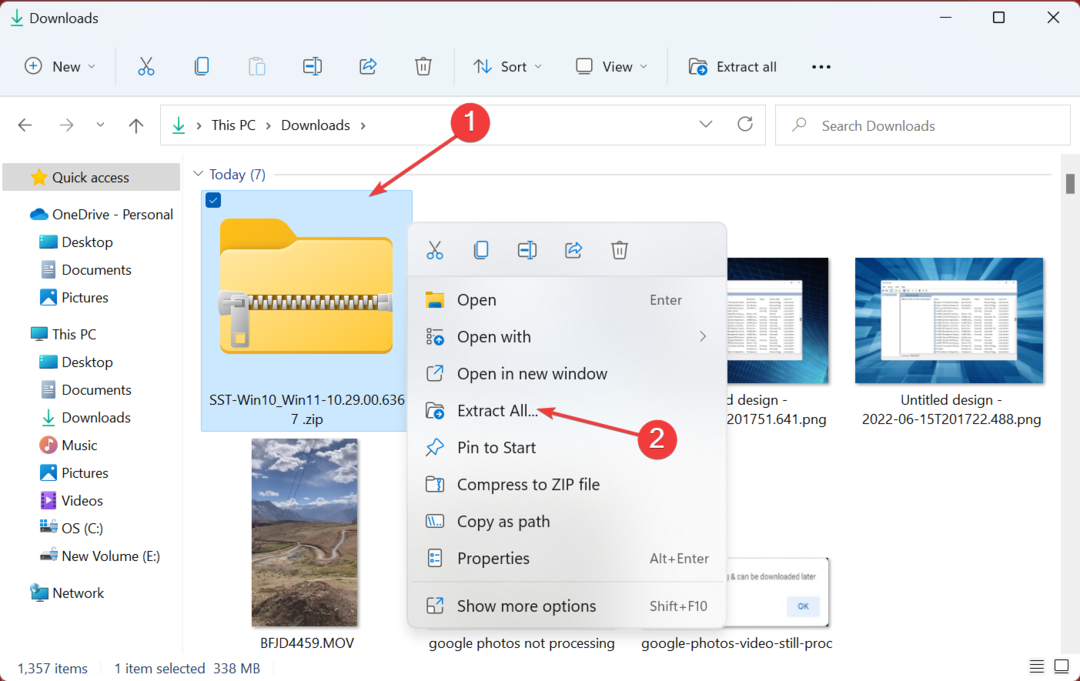
- לחץ על לְדַפדֵף כדי לבחור מיקום אחר מזה שנבחר כברירת מחדל עבור הקבצים שחולצו, סמן את תיבת הסימון עבור הצג קבצים שחולצו בסיום, ולאחר מכן לחץ על לחלץ.
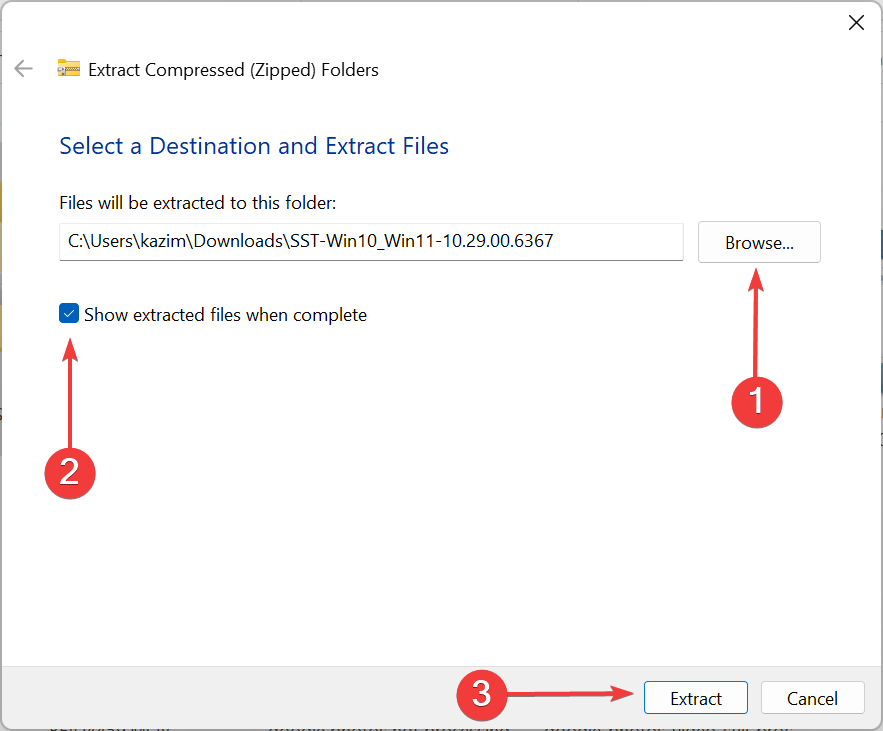
- לאחר שתסיים, לחץ חלונות + ס כדי לפתוח את לחפש תפריט, הזן מנהל התקן בשדה הטקסט, ולחץ על תוצאת החיפוש הרלוונטית.
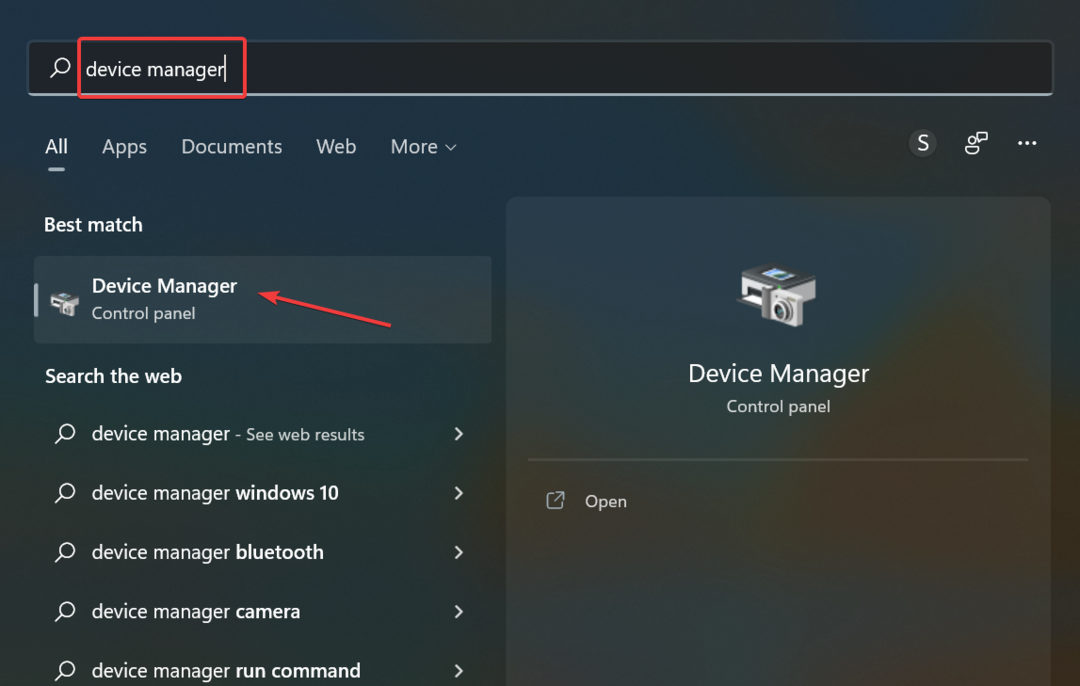
- כעת, לחץ פעמיים על התקני מערכת כְּנִיסָה.
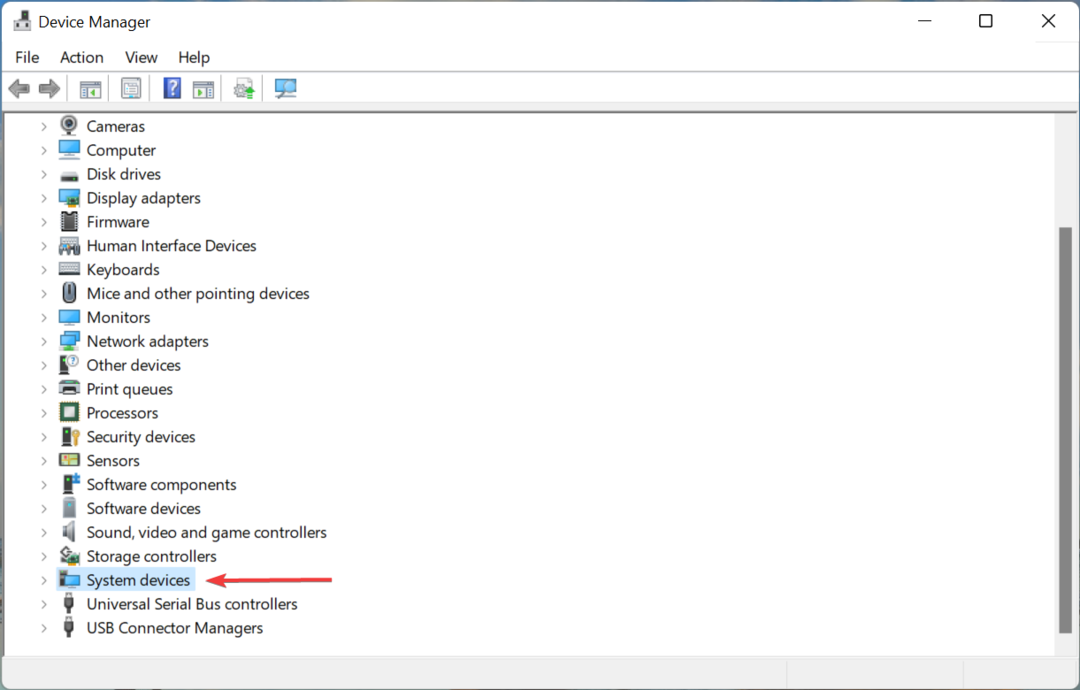
- לחץ לחיצה ימנית על בקר שמע של Intel Smart Sound Technology (Intel SST)., ובחר עדכן דרייבר.
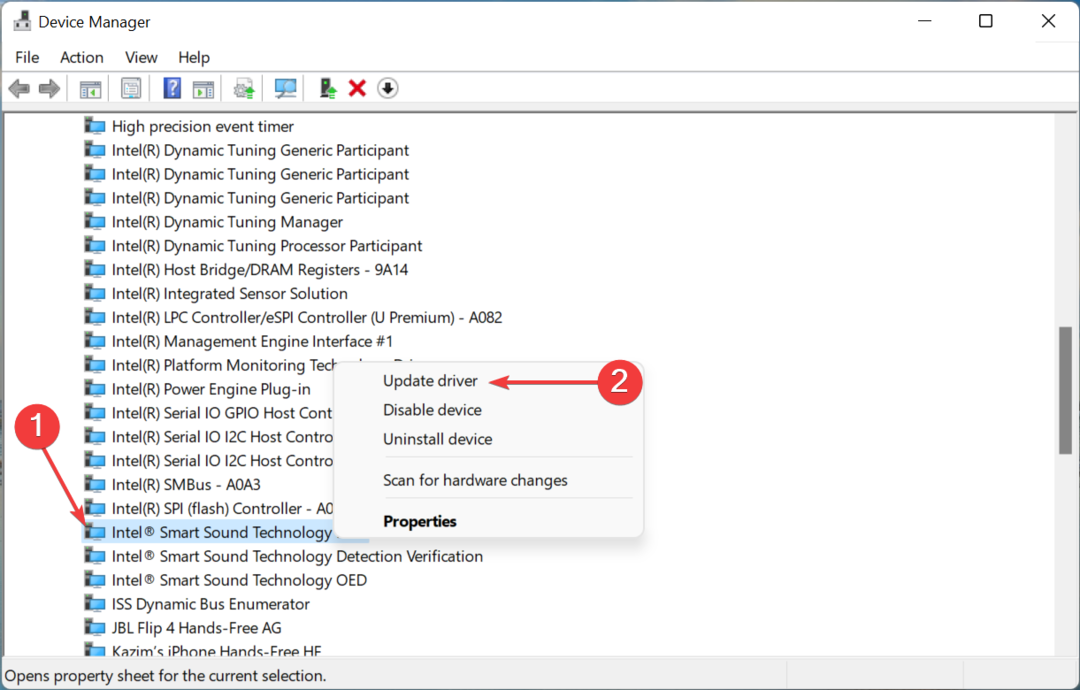
- לחץ על עיין במחשב שלי אחר מנהלי התקנים.
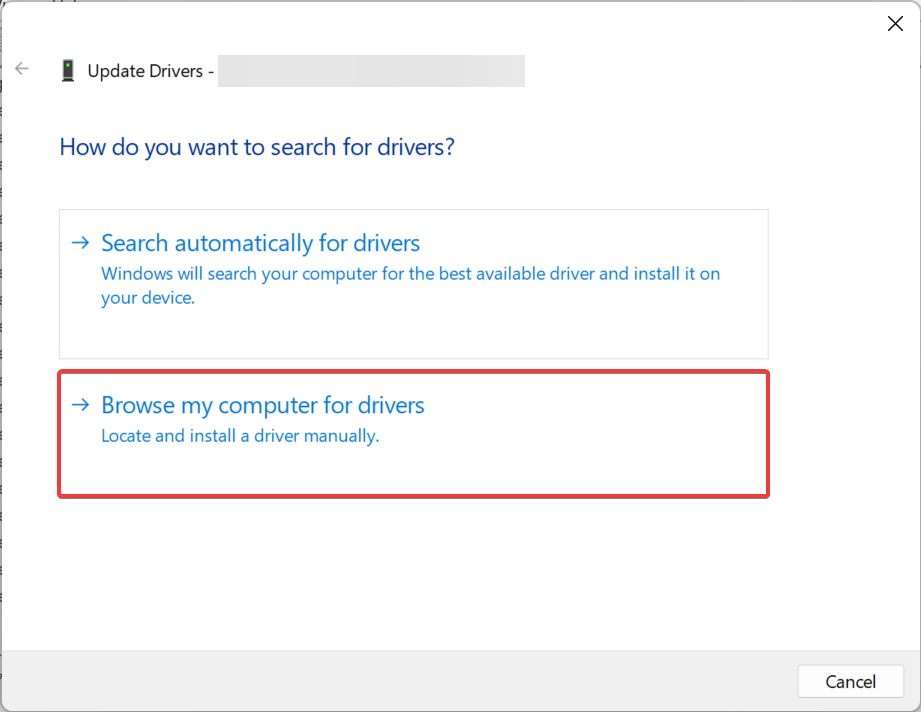
- לחץ על לְדַפדֵף כדי לאתר ולבחור את הגרסה שזה עתה התקנת.
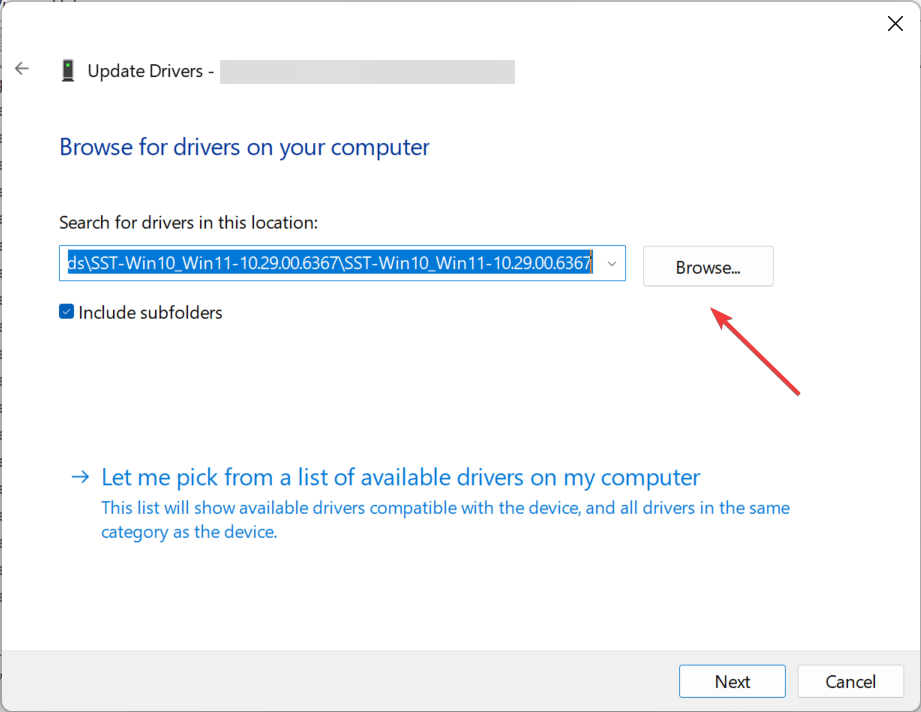
- כעת, נווט למיקום שבו מאוחסנים הקבצים שחולצו, בחר את התיקיה ולחץ בסדר.
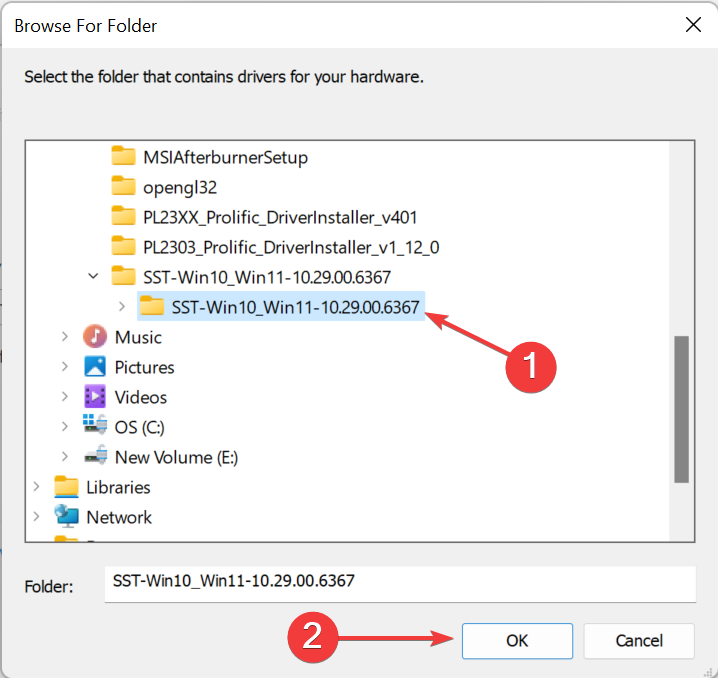
- נְקִישָׁה הַבָּא והמתן להתקנת הגרסה האחרונה של מנהל ההתקן.
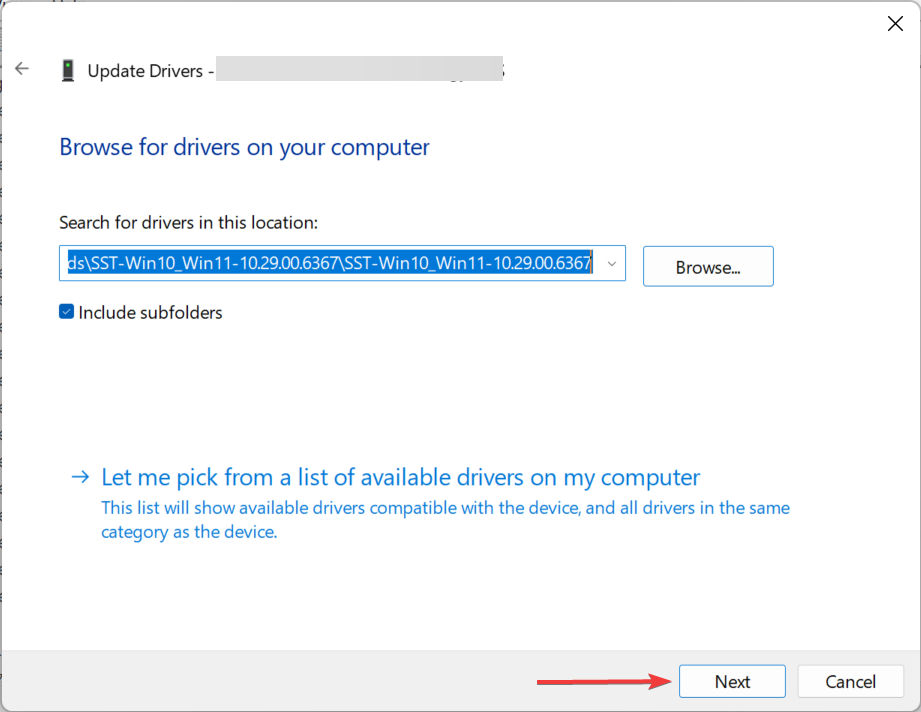
בעת עדכון מנהל ההתקן, ודא שאתה מתקין גרסה 10.30.00.5714 ואילך או 10.29.00.5714 ואילך.
גרסת מנהל ההתקן היא ארבע הספרות האחרונות כאן. בזמן שהתקנו את גרסה 10.29.00.6367, ייתכן שגרסה עדכנית יותר תופיע בעתיד כשתנסה את השלבים האלה.
לאחר שתסיים עם השלבים, בדוק אם ה שירות Intel SST Parameter Service הופסק באופן בלתי צפוי השגיאה תוקנה.
אנא היזהר בעת התקנת גרסת מנהל ההתקן מכיוון שמנהל התקן לא תואם עלול להוביל לשגיאות חמורות כמו BSoD. אם אתה רוצה לוודא שאתה מתקין את מנהל ההתקן הנכון, השתמש ב-DriverFix.
זהו כלי קל ופשוט שמשתמש במסד נתונים ענק של מנהלי התקנים כדי לזהות את החומרה שלך ואת מנהלי ההתקנים המתאימים לה. הוא מוריד ומתקין אותם באופן אוטומטי ומעדכן אותם באופן קבוע.
⇒ קבל את DriverFix
2. הפעל את סריקת DISM ו- SFC
- ללחוץ חלונות + ס כדי להפעיל את לחפש תפריט, הזן מָסוֹף בשדה הטקסט, לחץ לחיצה ימנית על תוצאת החיפוש ובחר הפעל כמנהל.
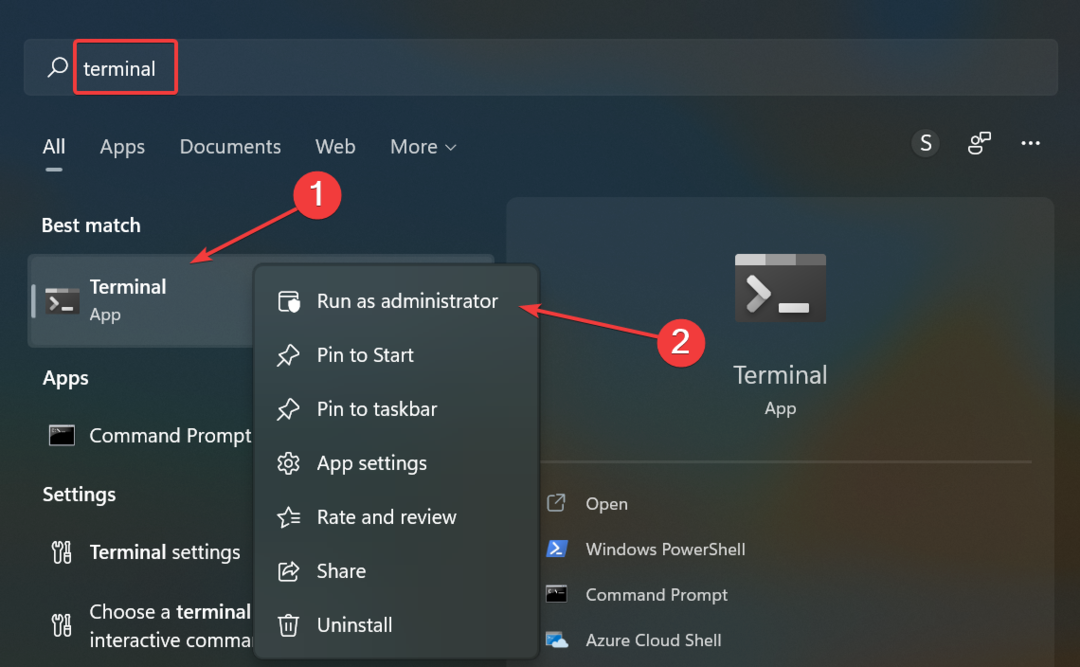
- נְקִישָׁה כן בתוך ה UAC (בקרת חשבון משתמש) הנחיה שצצה.
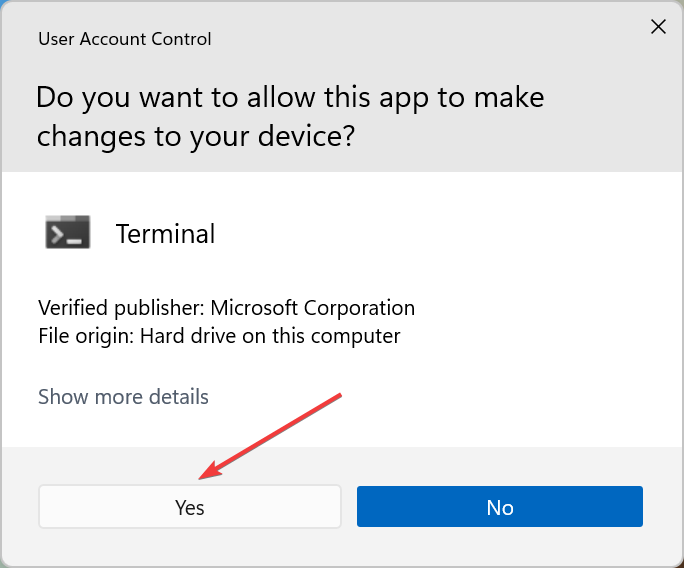
- ללחוץ Ctrl + מִשׁמֶרֶת + 2 לשגר שורת פקודה בכרטיסייה חדשה.
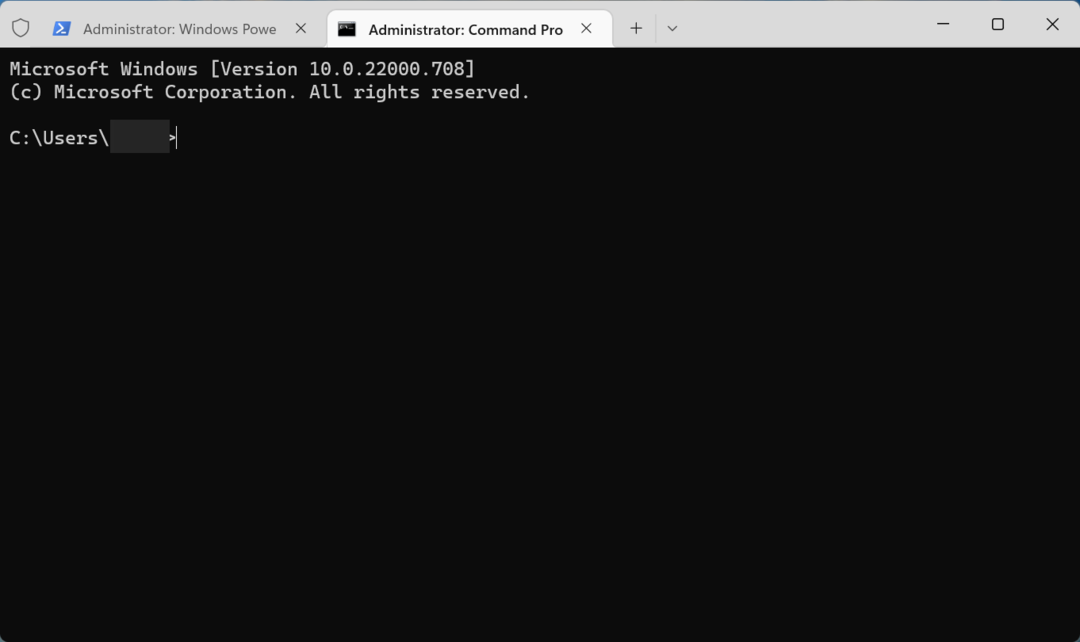
- הדבק את הפקודות הבאות אחת בכל פעם ולחץ להיכנס לאחר כל להפעיל את DISM כְּלִי:
DISM.exe /Online /Cleanup-image /ScanhealthDISM.exe /Online /Cleanup-image /Restorehealth - לאחר שתסיים, בצע את הפקודה הבאה כדי להפעיל את SFC לִסְרוֹק:
sfc /scannow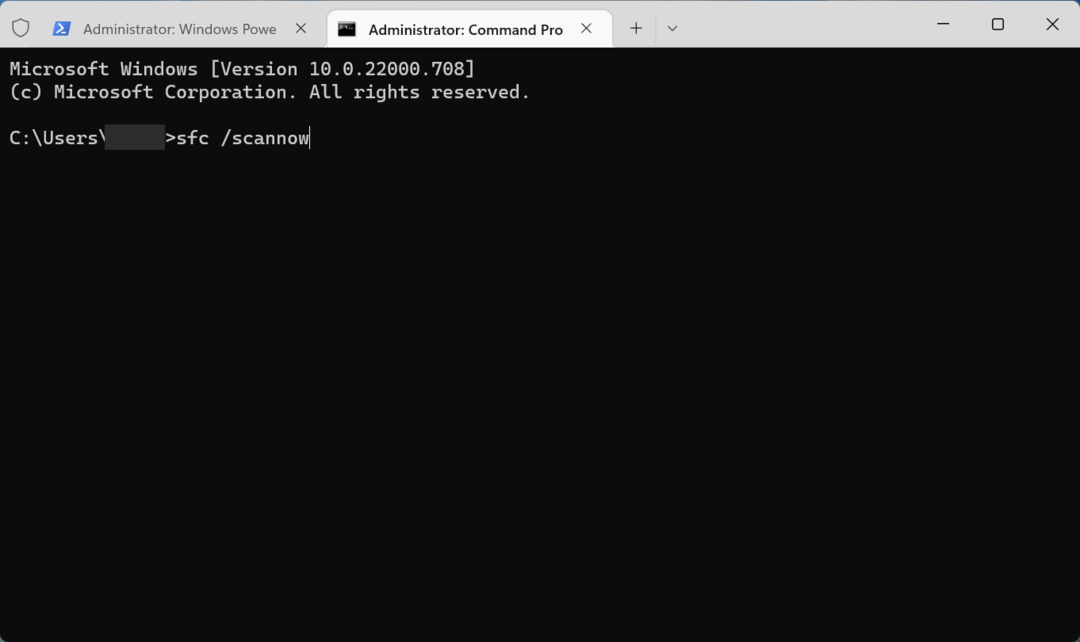
ה-DISM (שירות וניהול תמונות בפריסה) כלי ו- SFC (בודק קבצי מערכת) סריקה יכולה לעזור לתקן קבצי מערכת פגומים, אחת הסיבות מאחורי שירות Intel SST Parameter Service הופסק באופן בלתי צפוי שְׁגִיאָה. אם אלה לא עובדים, עבור לשיטה הבאה.
3. עדכן את Windows 11
- ללחוץ חלונות + אני כדי להפעיל את הגדרות האפליקציה, ובחר את עדכון חלונות לשונית משמאל.
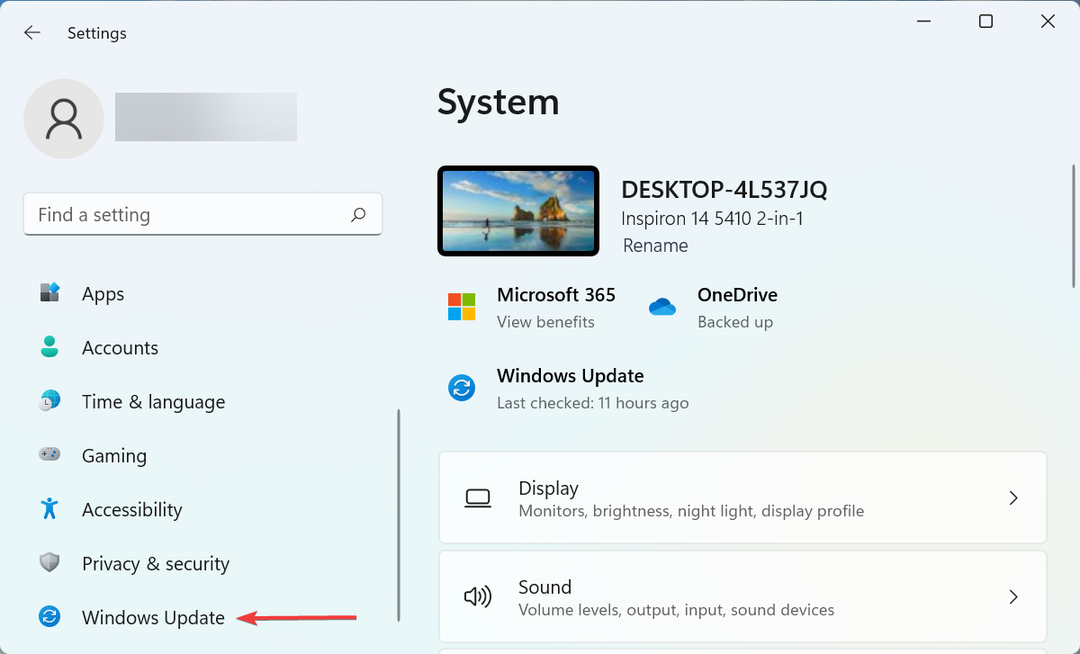
- לחץ על בדוק עדכונים בצד ימין.
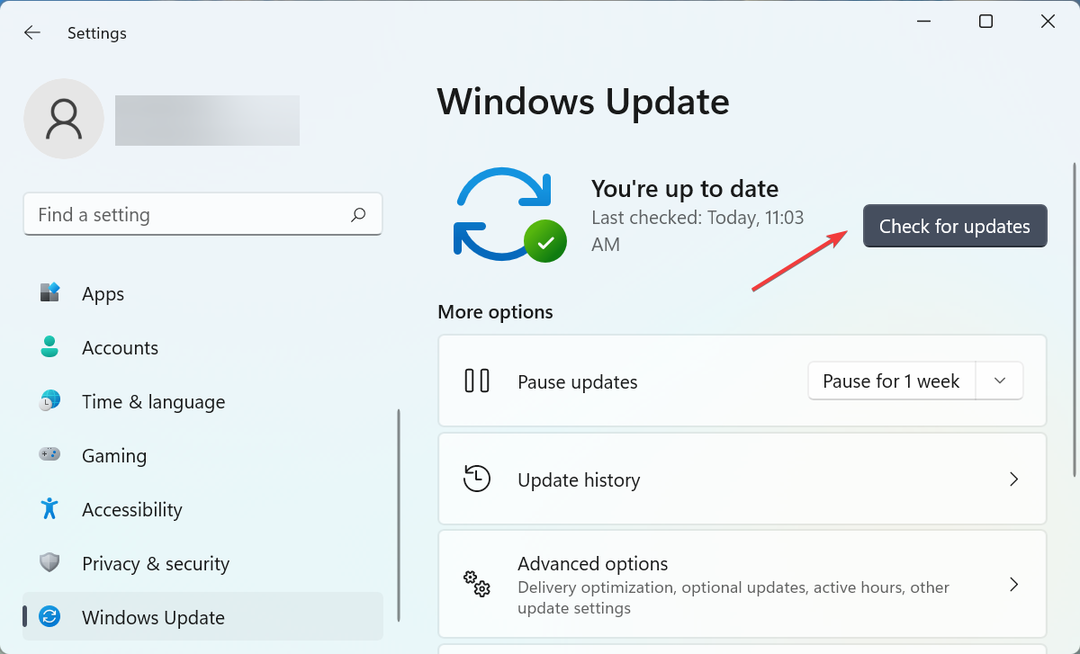
- כעת, אם מופיע עדכון, לחץ על הורד והתקן כפתור כדי לקבל את זה.
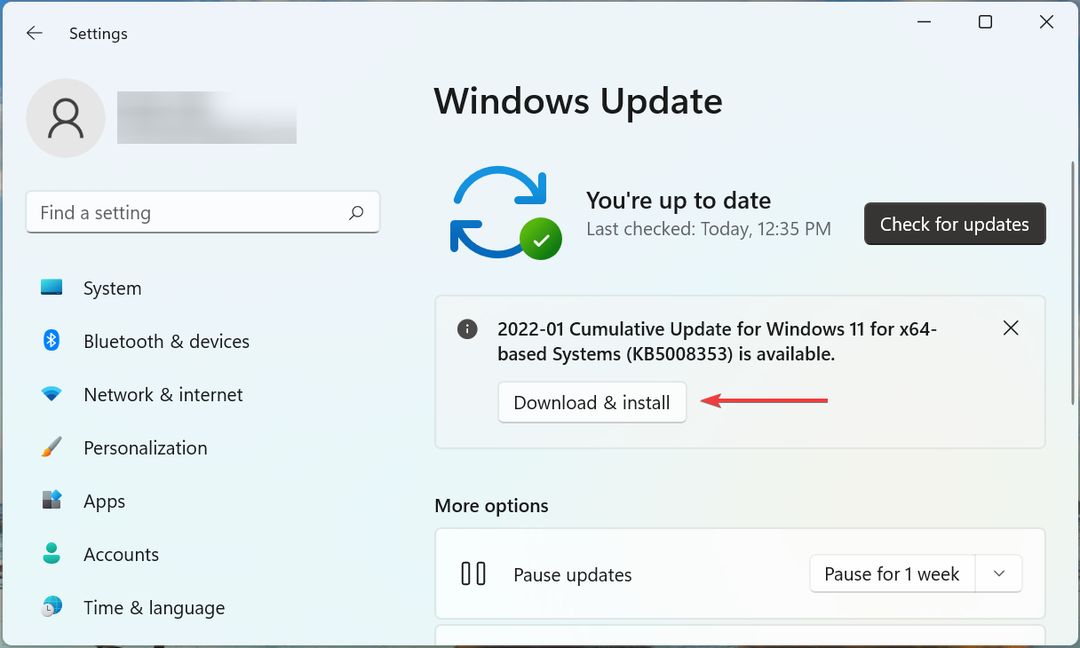
4. כבה את שיפורי השמע
- ללחוץ חלונות + אני לשגר הגדרות, ולחץ על נשמע מימין ב מערכת לשונית.
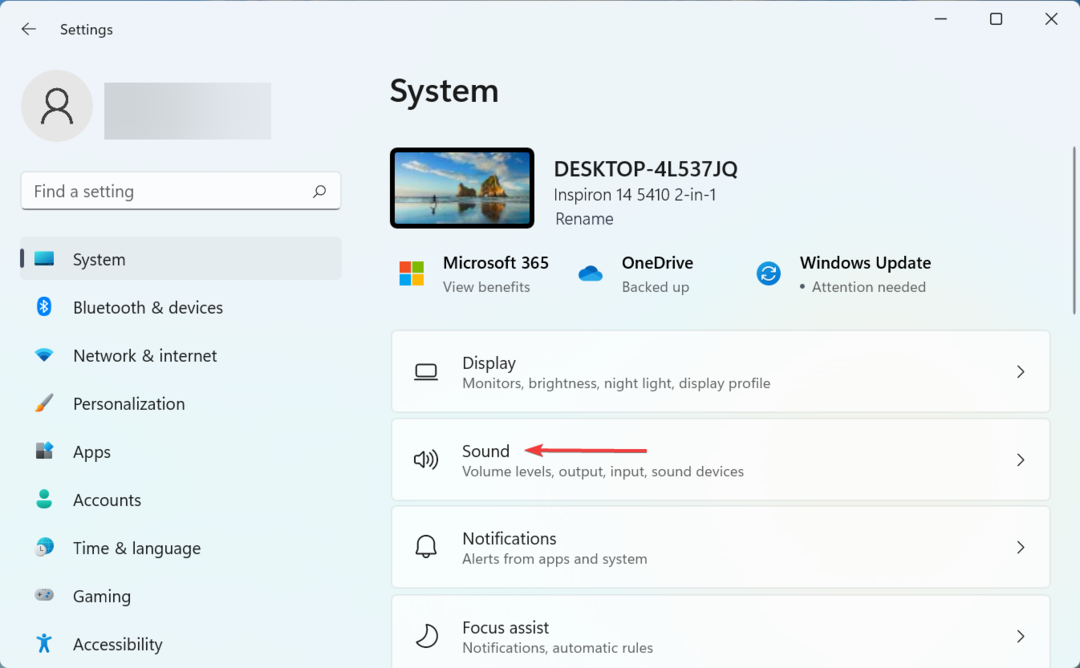
- בחר את הרמקול שבו אתה משתמש מהרשימה.
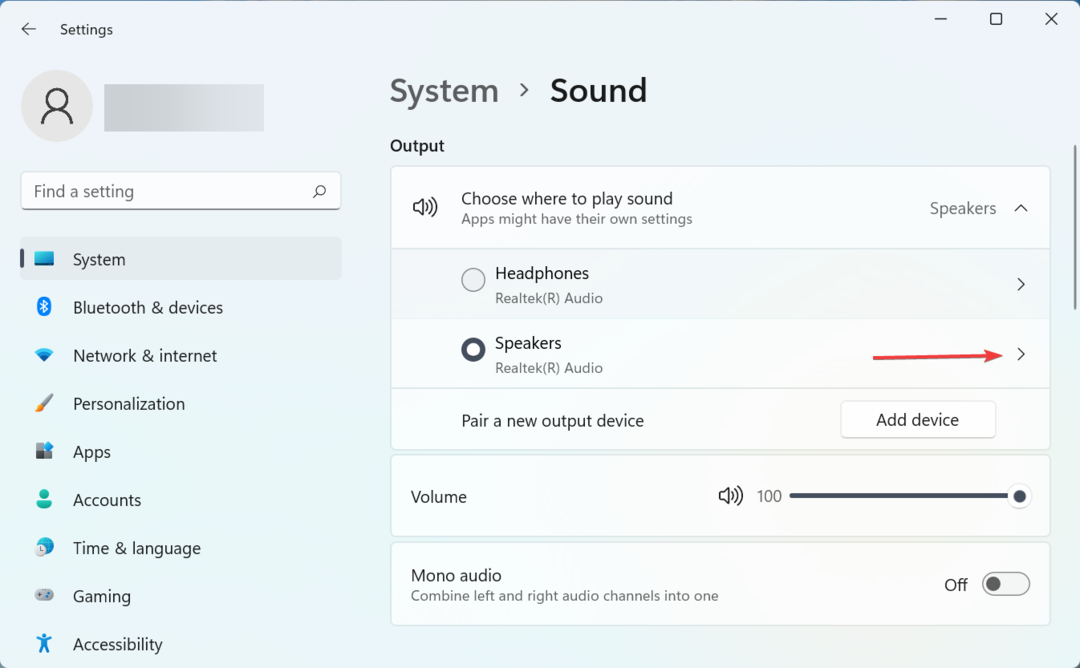
- גלול מטה וכבה את המתג עבור אודיו משופר.
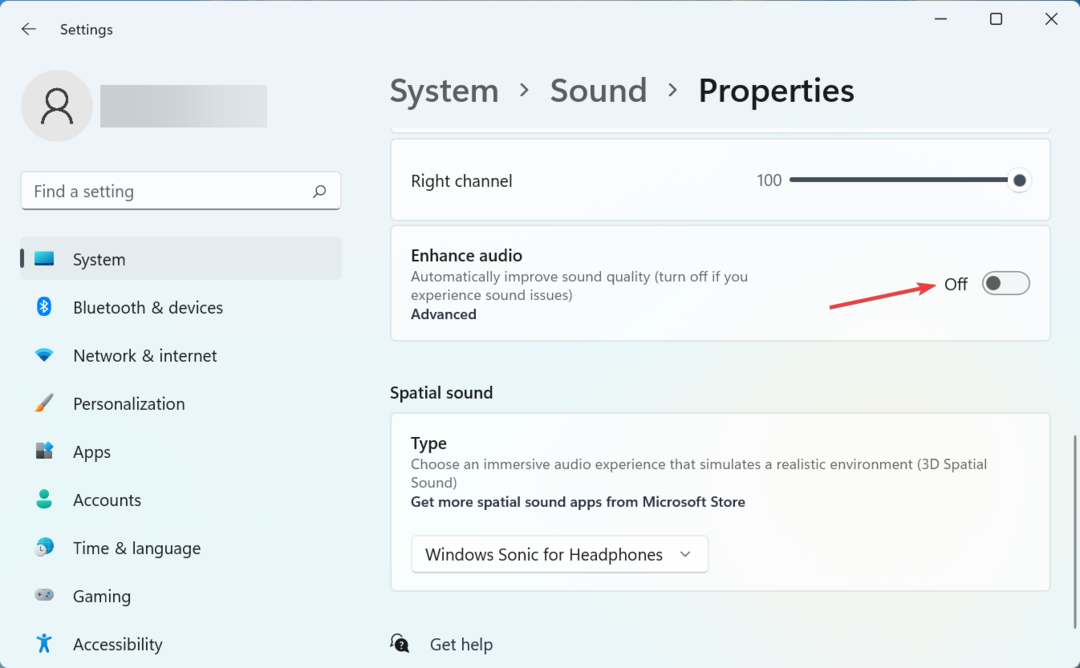
שיפורי השמע מסתמכים על טכנולוגיית Intel Smart Sound לתפקוד יעיל. השבתת שיפורי השמע עשתה את העבודה עבור משתמשים רבים. אז, נסה את זה ובדוק אם שירות Intel SST Parameter Service הופסק באופן בלתי צפוי השגיאה תוקנה.
- וידאו של Amazon Prime לא עובד בכרום: 3 דרכים לתקן את זה
- לא יכול לשנות שפת תצוגה ב- Windows 11? הנה התיקון
- 3 דרכים קלות להתקנת RSAT ב-Windows 11
- 4 טיפים מאושרים להתקנת Windows 11 על מעבד לא נתמך
- 5 דרכים מהירות לשיתוף מסך Windows 11 לטלוויזיה
5. השבת את שירות Intel SST
- ללחוץ חלונות + ר כדי להפעיל את לָרוּץ פקודה, הזן services.msc בשדה הטקסט ולחץ בסדר.
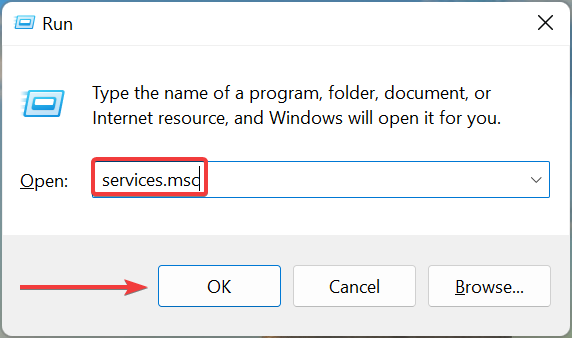
- אתר את שירות פרמטר SST של אינטל, לחץ עליו באמצעות לחצן העכבר הימני ובחר נכסים מתפריט ההקשר.
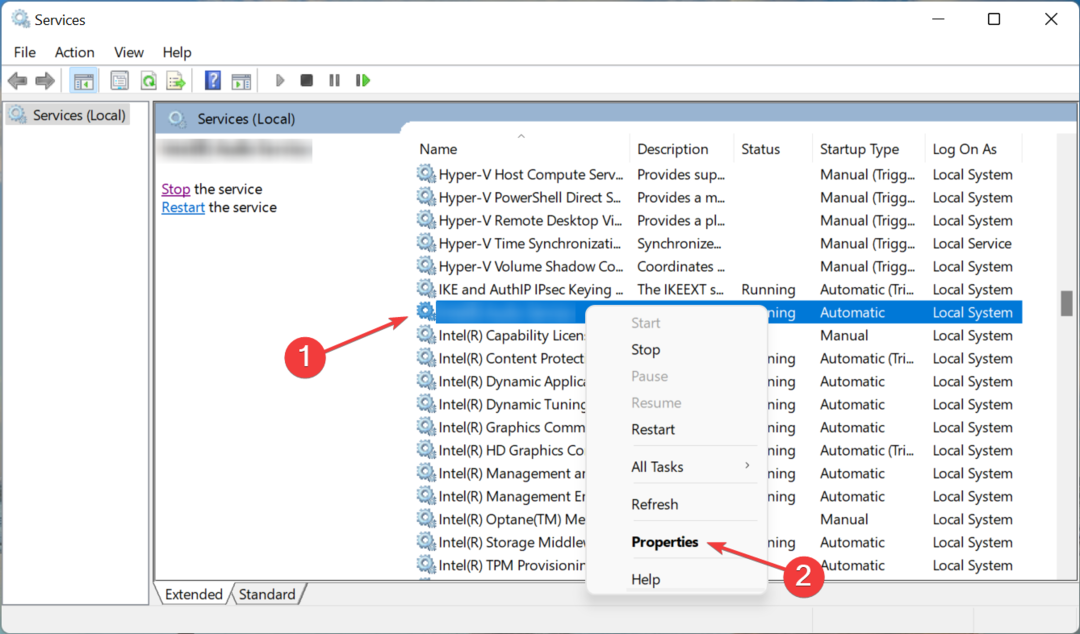
- אם השירות פועל כעת, לחץ על תפסיק לַחְצָן.
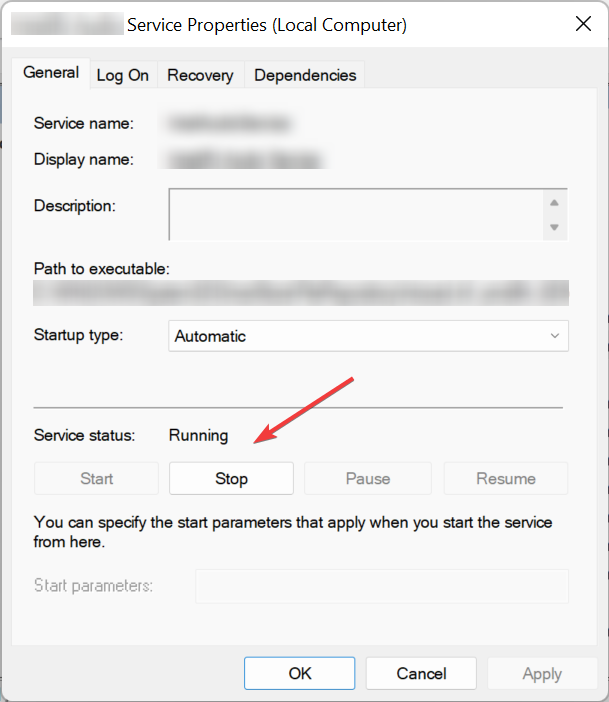
- לאחר מכן, לחץ על סוג הפעלה תפריט נפתח ובחר נָכֶה.
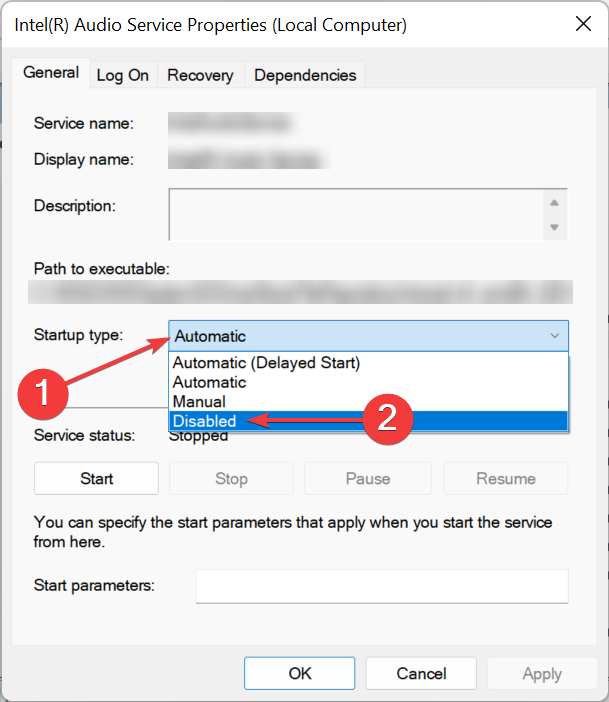
- לאחר שתסיים, לחץ על בסדר בתחתית כדי לשמור את השינויים.
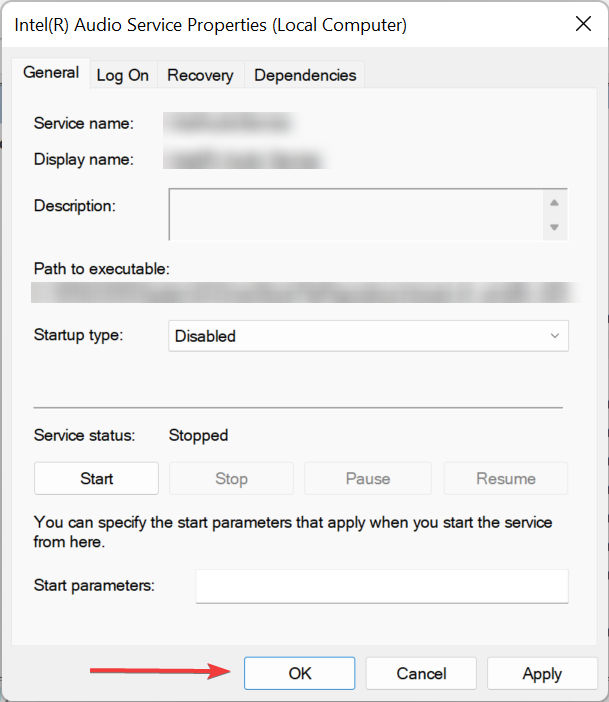
דרך קלה יותר לתקן את שירות Intel SST Parameter Service הופסק באופן בלתי צפוי השגיאה היא להשבית את השירות עצמו. תיקון זה עבד עבור משתמשים רבים, אך זכור כי הוא עשוי להשפיע מעט על תפקוד המחשב.
6. סרוק לאיתור תוכנות זדוניות
- ללחוץ חלונות + ס כדי להפעיל את לחפש תפריט, הזן אבטחת Windows בשדה הטקסט, ולחץ על תוצאת החיפוש הרלוונטית.
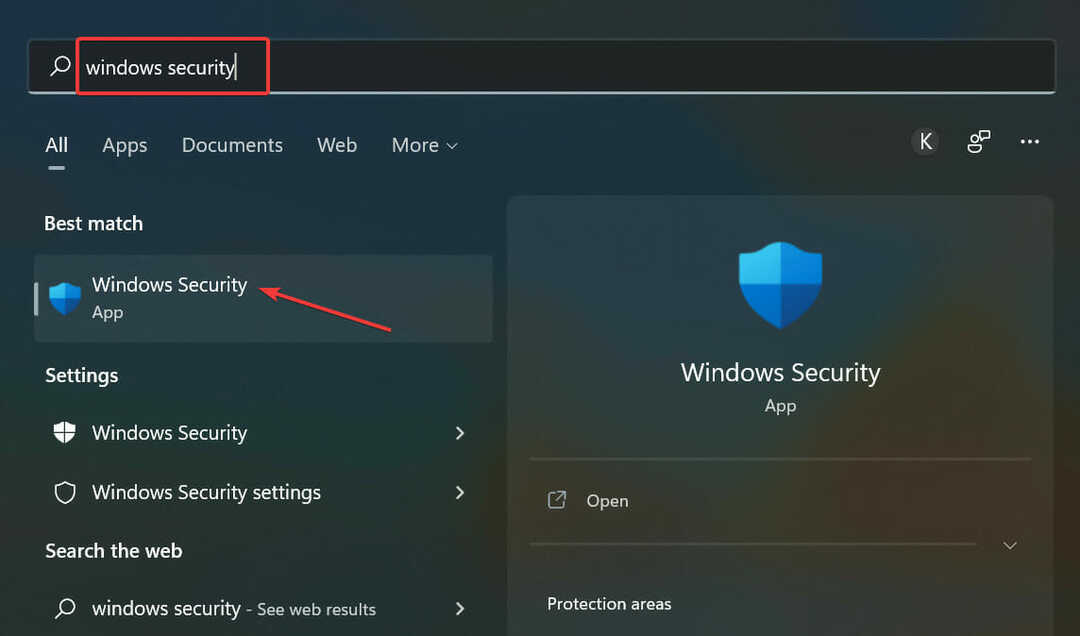
- לחץ על הגנה מפני וירוסים ואיומים מהאפשרויות כאן.
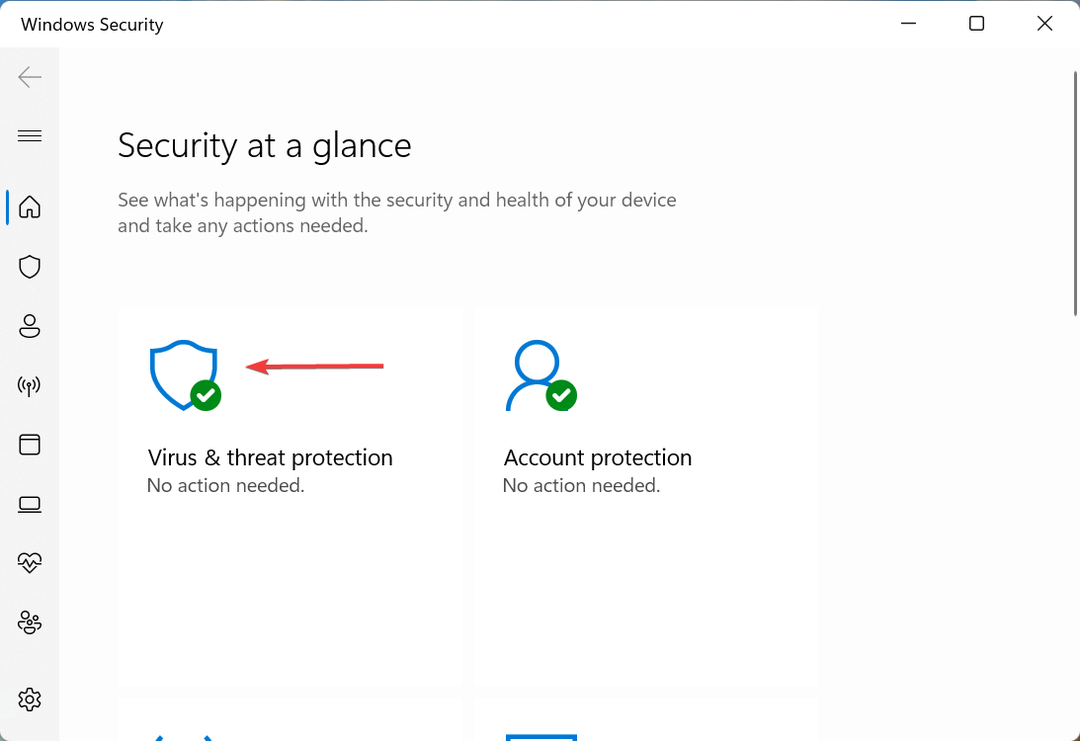
- לאחר מכן, לחץ על אפשרויות סריקה.
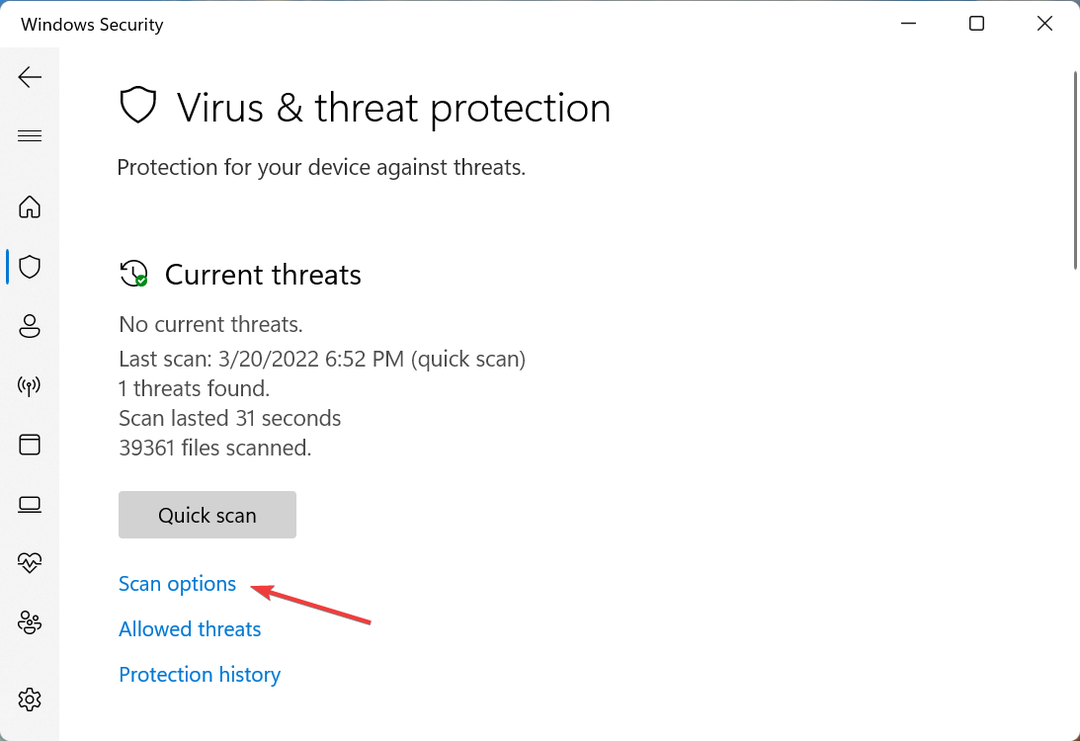
- בחר באפשרות עבור סריקה מלאה ולחץ על לסרוק עכשיו לַחְצָן.
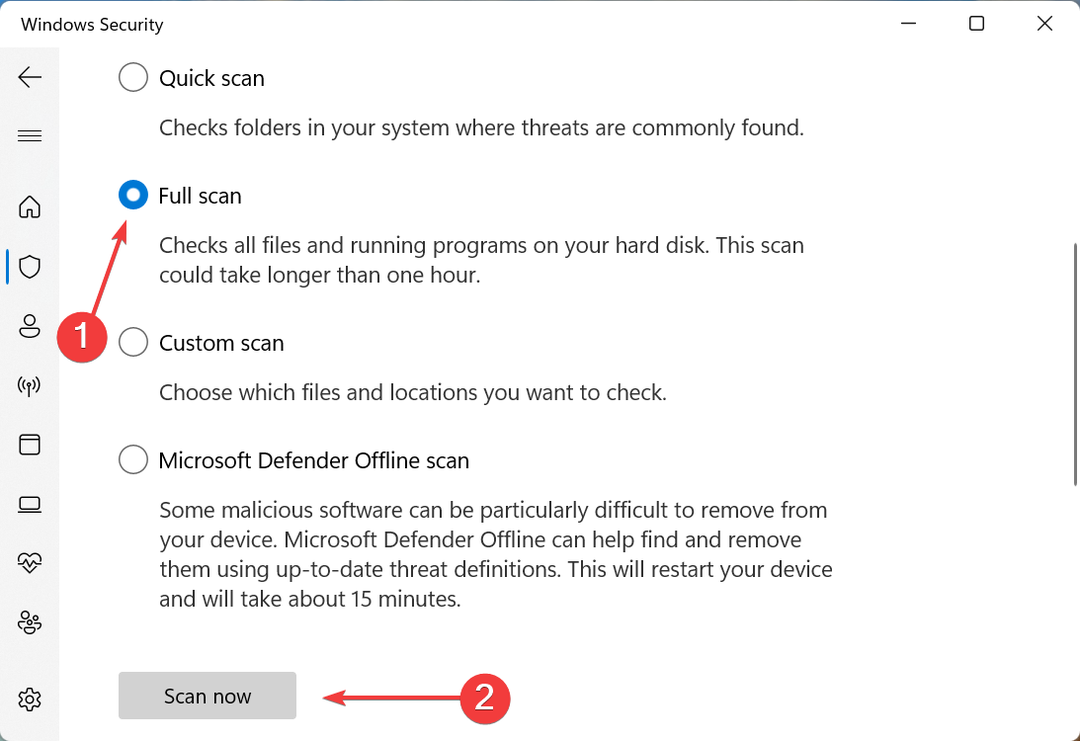
סיבה נוספת לכך שמשתמשים נתקלו ב שירות Intel SST Parameter Service הופסק באופן בלתי צפוי השגיאה הייתה נוכחות של תוכנות זדוניות או וירוסים במחשב שלהם. לכן, הפעל סריקה מלאה של הכונן שלך כדי לזהות ולחסל כל תוכנה זדונית.
כמו כן, אתה יכול להשתמש ב- a אנטי וירוס אמין של צד שלישי עבור הסריקה.
7. בצע שחזור מערכת
במקרה ששום דבר עדיין לא עבד, לא נותרת לך ברירה אלא לבצע שחזור מערכת. כאן, כל שינוי שנעשה במחשב, למשל, ההגדרות או האפליקציות שהורדת, יבוטלו אוטומטית. עם זאת, הקבצים האישיים המאוחסנים במחשב לא יושפעו.
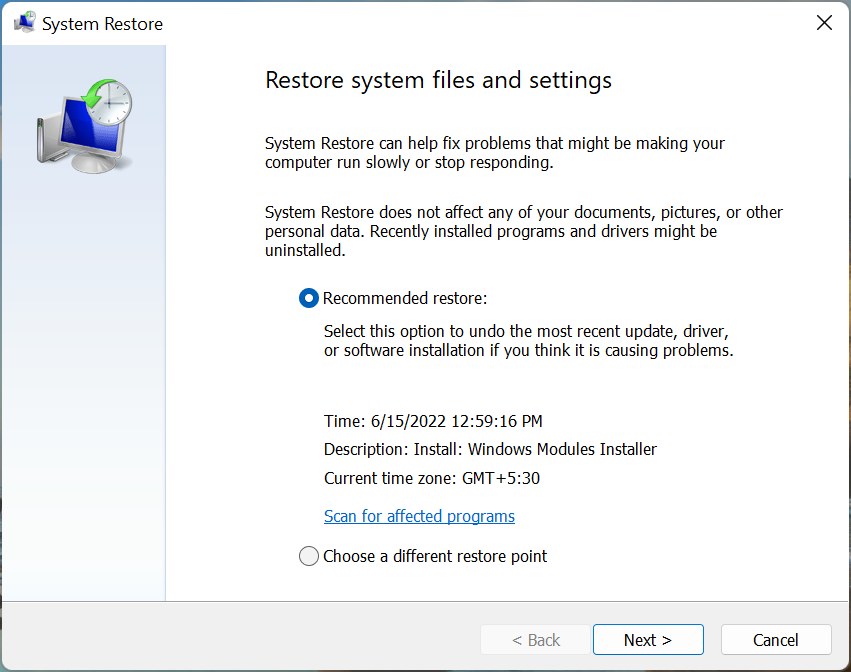
לא משנה מה גורם לשגיאה, שחזור מערכת יתקן אותה. רק הקפד לבחור נקודת שחזור שנוצרה לפני שהשגיאה נתקלה לראשונה.
אלה כל הדרכים שבהן אתה יכול לתקן את שירות Intel SST Parameter Service הופסק באופן בלתי צפוי שגיאה ב-Windows 11 ולמנוע מהמחשב שלך לקרוס.
כמו כן, גלה מה לעשות אם שולחן העבודה של Windows 11 לא מגיב.
אם יש לך שאילתות אחרות או מכיר שיטה שאינה רשומה כאן, השאר תגובה למטה.
 עדיין יש בעיות?תקן אותם עם הכלי הזה:
עדיין יש בעיות?תקן אותם עם הכלי הזה:
- הורד את כלי תיקון המחשב הזה מדורג נהדר ב-TrustPilot.com (ההורדה מתחילה בעמוד זה).
- נְקִישָׁה התחל סריקה כדי למצוא בעיות של Windows שעלולות לגרום לבעיות במחשב.
- נְקִישָׁה תקן הכל כדי לתקן בעיות עם טכנולוגיות פטנט (הנחה בלעדית לקוראים שלנו).
Restoro הורד על ידי 0 הקוראים החודש.


